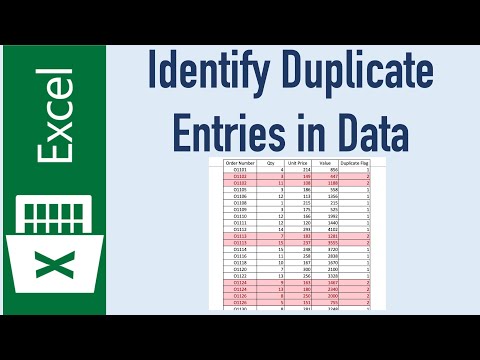
Contenuto
Chiunque lavori con fogli di calcolo Excel pieni di dati dovrebbe trovare alcune informazioni duplicate di volta in volta. Fortunatamente, è possibile trovarli con la funzione "Formattazione condizionale" e rimuoverli con l'opzione "Rimuovi duplicati" - in questo modo, lasciando il documento ei dati molto accurati.
Passi
Metodo 1 di 2: utilizzo della funzione "Formattazione condizionale"
Apri il file originale. Il primo passaggio è selezionare tutti i dati che si desidera esaminare per le voci duplicate.

Fare clic sulla cella nell'angolo in alto a sinistra del set di dati. In questo modo inizierà il processo di selezione.
Tenere premuto ⇧ Shift premuto e fare clic sull'ultima cella del file nell'angolo inferiore destro. Questo selezionerà l'intero set di dati.
- In questo processo, l'ordine non ha importanza: puoi fare clic prima sulla cella nell'angolo in alto a destra, ad esempio.

Fare clic su "Formattazione condizionale" per aprire il menu a discesa. L'opzione si trova nella barra degli strumenti della scheda "Home" (spesso nella sezione "Stile").
Fai clic su "Evidenzia regole cella" e quindi su "Valori duplicati". Mantieni le celle selezionate durante il processo. In questo modo, aprirai una finestra con le opzioni di personalizzazione in un altro menu a discesa.

Fare clic su "Quantità duplicate" nel menu a discesa.- Se vuoi visualizzare tutti i valori senza ripetizioni, clicca su "Esclusivi".
Scegli il colore di evidenziazione per le voci duplicate. Nella configurazione predefinita, Excel utilizza il rosso chiaro per le celle e lo scuro per le informazioni che contengono.
Fare clic su "Ok" per visualizzare i risultati.
Seleziona una delle celle duplicate e premi Del per eliminarlo. Attenzione: non cancellare i valori se ogni informazione rappresenta qualcosa di diverso (come i dati di ricerca).
- Dopo aver eliminato una voce duplicata, il valore simile in un'altra cella tornerà alla normalità.
Fare di nuovo clic su "Formattazione condizionale". Anche se non hai cancellato le voci ripetute, dovrai rimuovere l'evidenziazione dalle celle prima di chiudere il documento.
Fare clic su "Cancella regole" e quindi su "Cancella regole dell'intero foglio di calcolo". In questo modo, rimuoverà il colore delle celle con informazioni duplicate che non hai eliminato.
- Se formatti più sezioni del foglio di calcolo, seleziona un'area specifica e fai clic su "Cancella regole celle selezionate".
Salva le modifiche al documento. Se sei soddisfatto delle modifiche, congratulazioni! Hai appena trovato e rimosso voci duplicate in Excel!
Metodo 2 di 2: utilizzo della funzione "Rimuovi voci duplicate"
Apri il file originale. Il primo passaggio consiste nel selezionare tutti i dati che si desidera esaminare per le voci duplicate.
Fare clic sulla cella nell'angolo in alto a sinistra del set di dati. In questo modo inizierà il processo di selezione.
Tenere premuto ⇧ Shift premuto e fare clic sull'ultima cella del file nell'angolo inferiore destro. Questo selezionerà l'intero set di dati.
- In questo processo, l'ordine non ha importanza: puoi fare clic prima sulla cella nell'angolo in alto a destra, ad esempio.
Fare clic sulla scheda "Dati" nella parte superiore dello schermo.
Trova la sezione "Strumenti dati" sulla barra degli strumenti. Include funzionalità per manipolare le informazioni selezionate, inclusa l'opzione "Rimuovi duplicati".
Fare clic su "Rimuovi duplicati". Questo aprirà la finestra di personalizzazione.
Fare clic su "Seleziona tutto". Quindi, sarai in grado di vedere se tutte le colonne sono selezionate.
Seleziona le colonne con le quali desideri utilizzare lo strumento. Nell'impostazione predefinita, sono tutti evidenziati.
Se necessario, fare clic su "I miei dati contengono intestazioni". Pertanto, farà in modo che il programma classifichi le prime celle della colonna come intestazione, lasciandole fuori dal processo.
Fai clic su "Ok" per rimuovere le voci duplicate quando hai finito. Il programma rimuoverà automaticamente tutti i valori selezionati.
- Se il programma segnala che non ci sono duplicati nel documento, ma tu conoscere esistenti: controlla le singole colonne nella finestra "Rimuovi duplicati". Questo processo di analisi individuale può rilevare i problemi.
Salva le modifiche al documento. Se sei soddisfatto delle modifiche, congratulazioni! Hai appena trovato e rimosso voci duplicate in Excel!
Suggerimenti
- È inoltre possibile installare un'utilità autonoma per identificare i valori duplicati. Alcuni di essi migliorano la funzionalità di formattazione condizionale di Excel e consentono all'utente di utilizzare colori diversi per identificare le celle.
- L'eliminazione dei valori duplicati può essere utile per coloro che hanno bisogno di controllare gli elenchi degli invitati agli eventi, le directory degli indirizzi o simili.
Avvertenze
- Salva i tuoi progressi ogni volta che hai finito!

